화살표 수식 차트에 강조하기 - 똥침 차트 만들기 | SOMs의 주식투자
수식관리자에서 제작한 화살표는 그 크기가 작고 화살표가 여러 개가 만들어졌을 경우에는 차트가 너무 복잡하여 그 의미를 하나씩 기억하기 어려운 경우가 있습니다.
특히 차트를 꾸미는 것을 좋아하신다면 수많은 지표가 차트에 표현될 수 있는데 이번 글에서는 수식관리자 신호 검색을 통해 함수로 화살표 수식을 만든 후 그 화살표 수식을 차트에 더욱 강조해서 표현하는 방법을 설명드리도록 하겠습니다.
화살표 수식은 거래량이 있는 하단에 표현할 수도 있고 캔들 위, 캔들 아래에 자유롭게 표현할 수 있지만 그 크기가 작고 화살표 수식을 여러 개 사용할 경우에는 복잡할 수 있기 때문에 이번 글을 통해서 가장 중요한 화살표는 차트 상에 더욱 강조하는 설정을 사용하셔서 사용해 보시기 바랍니다.
투자자분들의 성향에 따라 다를 수 있지만 차트 위에 표현하면 보기가 조금 불편하다고 말씀하시는 분들도 계시고 오히려 강조가 잘 되어서 보기 편하다고 말씀하시는 분들도 계셨습니다. 설정한 것을 보시고 도움이 될 것 같다고 생각하신다면 제작해 보시기 바랍니다.
이번 글에서 소개해드릴 화살표 수식은 지난 포스팅에서 다루었던 화살표로 제작을 하는 것이기 때문에 따로 함수에 대한 설명을 드리지 않고 설정 방법을 중심으로 설명드릴 테니 필자가 설정하는 화살표를 제작하시려면 아래 예시 이미지를 보고 적어주셔도 되고 이전 포스팅을 보시면서 화살표 제작 과정과 화살표를 사용하는 방법까지 공부해 보시기 바랍니다.
3중 이동평균선 화살표 만들기

화살표 함수 - 기술적 지표
이번 글에서 설명드릴 것은 화살표 함수를 기술적 지표로 바꿔서 차트에 표현하는 것이기 때문에 화살표 차트에서 사용했던 신호 검색 함수를 다시 기술적 지표로 이동시키는 방법입니다.
이 때문에 신호 검색에 적용했던 함수를 기술적 지표에 그대로 옮기는 작업부터 시작해 보겠습니다. 함수를 처음 보시는 분들이 계실 수 있기 때문에 따로 옮겨 적어드리도록 할 테니 보고 기술적 지표에 함수를 그대로 적어주시면 됩니다.
혹여 DEMA선이나 TEMA선에 대한 개념을 아직 공부하지 않으신 분들은 화살표 함수를 보셔도 잘 이해가 되지 않으실 수 있으니 꼭 위 포스팅을 보시며 공부해 보시는 것을 추천드립니다.
Avg(C, 120) > DEMA(C, 120)
&&
DEMA(C, 120) > TEMA(C, 120)
&&
CrossUp(C, DEMA(C,120))


위 함수를 기술적 지표에 붙여 넣으셨다면 그다음으로 해야 할 것은 기술적 지표 내 스케일을 설정하는 것입니다.
보통은 기술적 지표를 차트에 표현할 때 스케일은 가격으로 설정하는 것이 보통이지만 이번에는 따로 설정을 해주어야 하는 것이기 때문에 화면으로 그대로 두신 후 저장을 해주시면 됩니다.
라인 설정의 경우에는 너무 튀지 않으면서 잘 보이는 색으로 설정하시는 것을 추천드립니다. 또 설정을 마무리하신 후에 따로 조절이 가능하니 일단 저장을 먼저 해주셔도 됩니다. 그다음에 설정을 완료하셨다면 차트에 보조지표를 적용해 보시기 바랍니다.
차트에 보조지표 적용하기

방금 제작한 보조지표를 차트에 적용하게 되면 화살표가 있는 구간 아래쪽에 마치 피뢰침과 같은 지표가 나타난 것을 확인하실 수 있습니다. 지금부터 이 지표를 위로 올려보겠습니다.
제일 먼저 왼쪽에 있는 지표명을 클릭하신 후 마우스에서 손을 떼지 않고 차트 캔들 위로 드래그를 해주시면 됩니다. 차트 캔들 위로 해당 지표를 드래그해 주시면 추가적으로 무언가를 설정해야 하는 창이 나타나게 됩니다.

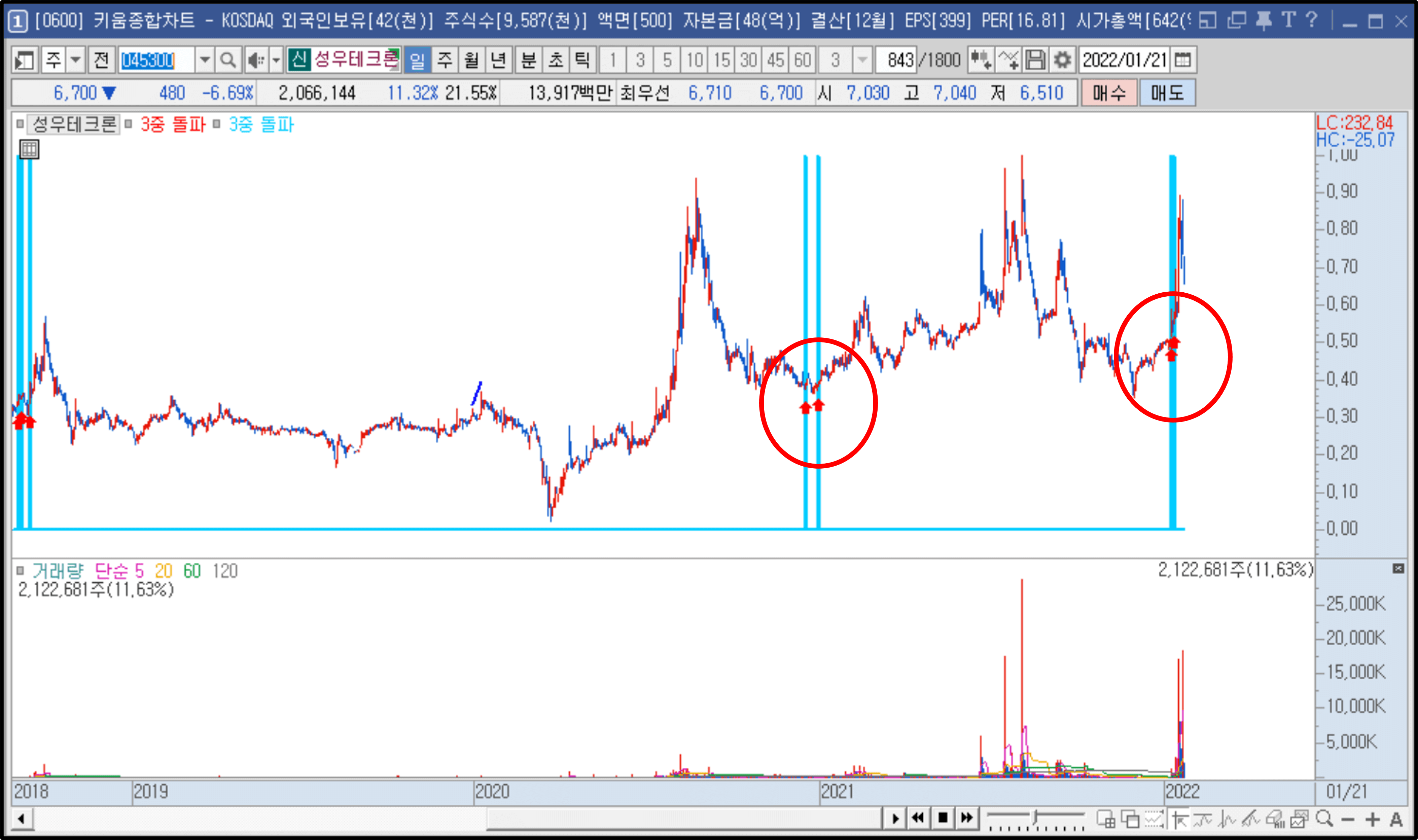
위와 같은 설정이 나오면 이때 아무것도 클릭하지 마시고 바로 확인 버튼을 눌러주시면 됩니다. 이렇게 확인 버튼을 눌러주시면 위와 같이 화살표가 포착된 구간에 피뢰침, 똥침과 같은 지표가 나타나게 되며 차트에서 굉장히 강조된 모습을 한눈에 확인하실 수 있습니다.
필자는 예시를 보여드리기 위해서 독특한 색으로 제작을 했는데 여러분들은 차트를 보시면서 눈이 아프지 않은 색을 선택하셔서 매매에 참고해 보시기 바랍니다. 위 지표를 활용하시는 것을 선호하시는 분들도 계시고 선호하지 않으신 분들도 계시는데 입맛에 맞게 설정하셔서 활용해 보시기 바랍니다.
필자가 알려드린 지표를 제외하고 모든 화살표 지표를 위와 같이 설정하실 수 있기 때문에 개인적으로 사용하시는 화살표 수식 함수가 있으시다면 기술적 지표에 옮기신 후 위와 같은 작업을 반복해 주시면 됩니다. 글을 마치면서 수식관리자를 공부하실 수 있는 글을 몇 가지 소개해드리겠습니다.
수식관리자 예시로 알아보는 치환 활용 방법 | SOMs의 주식투자
수식관리자에서 여러 가지 함수를 조합하고 만드는 과정을 반복하게 되면 어느새 그 함수들이 복잡하고 번거롭게 보이면서 굉장히 난잡해 보이는 상황에 처할 때가 있습니다. 이런 것에 대한
focus95.co.kr
수식관리자 지표변수 공부하기 - 나만의 지표 | SOMs의 주식투자
수식관리자를 활용하여 지표를 제작하시거나 다른 커뮤니티에 있는 지표를 가져와서 사용하실 때 아마 처음 보는 단어나 문구가 들어가 있는 것을 한 번쯤은 보셨을 것입니다. 세력 진입 구간,
focus95.co.kr
수식관리자 기본 함수 사용 방법 총 정리 | SOMs의 주식투자
키움증권의 수식관리자를 통하여 지표를 제작, 합성할 때 기본적인 함수를 잘 모르고 있다면 제작에 어려움을 겪을 수 있습니다. 또한 시중에 나와 있는 서적이나 많은 커뮤니티에서도 수식관
focus95.co.kr
'실전 트레이딩 무기 > 수식관리자' 카테고리의 다른 글
| 키움증권 수식관리자 - 자주 사용하는 기본 함수 정리 | SOM`s의 주식투자 (0) | 2022.01.30 |
|---|---|
| 특정 기간 신고가의 고점을 연결한 기술적 지표 제작 | SOMs의 주식투자 (0) | 2022.01.29 |
| 거래량 10배 색상 바꾸기 - 거래량 꾸미기 | SOMs의 주식투자 (0) | 2022.01.27 |
| 화살표 겹치기 설정 방법 - 화살표 차트 설정 | SOMs의 주식투자 (0) | 2022.01.26 |
| 123중 이동평균선 정배열 구간 화살표 만들기 | SOMs의 주식투자 (0) | 2022.01.20 |
| 이평선 정배열 & 평균 거래량 증가 화살표 만들기 | SOMs의 주식투자 (0) | 2022.01.14 |
| 평균 거래량과 주가 상승 화살표 - 3가지 함수의 조합 | SOMs의 주식투자 (0) | 2022.01.09 |
| 평균 거래량 10배 화살표 - 100일 평균 거래량 10배 | SOMs의 주식투자 (0) | 2022.01.09 |





댓글